上一篇
快捷键设置🚀Win11快捷键关闭方法全解析,教你一步步设置
- 问答
- 2025-08-22 04:05:51
- 4
🔧 一、为什么要关闭快捷键?
有些人可能会问:快捷键不是挺方便的吗?干嘛关掉?其实啊,像是一些游戏玩家🎮或者专业软件用户(比如设计师、程序员💻),经常会发生误触——比如按到 Win 键直接弹出开始菜单,或者 Alt+Tab 切窗口时打断操作,这时候,关掉特定快捷键反而能提升效率!
🛠️ 二、如何关闭单个快捷键?(简单版)
Win11 其实没有直接“一键关闭所有快捷键”的选项,但我们可以通过系统设置或注册表来调整,以下是目前【2025年8月】实测有效的方法:
✅ 方法1:通过“设置”应用关闭部分快捷键
- 打开「设置」→「辅助功能」→「键盘」
- 找到“粘滞键”、“筛选键”这些选项——虽然它们不是直接关快捷键,但你可以关闭“快捷键启动方式”(比如连续按 Shift 5 次启动粘滞键的提示)。
- 如果想禁用 Win 键,可以在这里勾选“使用快捷键打开粘滞键”并关闭快捷方式。
👉 注意:这个方法只能限制少数系统快捷键,更全面的修改需要下一步。

🧩 三、禁用组合快捷键(如 Win+E、Win+D 等)
如果你只是想阻止某个组合键(Win+R 弹出运行窗口),可以用注册表编辑器或组策略编辑器(适合 Win11 专业版/企业版)。
🧰 使用注册表编辑器(谨慎操作!):
- 按 Win + R 输入
regedit回车(如果已禁用 Win+R……那就用搜索框输入“注册表编辑器”打开吧😅)。 - 导航到:
计算机\HKEY_CURRENT_USER\Software\Microsoft\Windows\CurrentVersion\Policies\Explorer - 右键右侧空白处 → 新建 → DWORD (32位)值,命名为
NoWinKeys。 - 双击它,把数值数据改为
1,然后重启电脑。
✅ 这样就能禁用大部分 Win 组合键啦!
⚙️ 四、彻底重新映射或禁用某个键(推荐工具)
如果你不想动注册表,或者想更精细地控制每个按键,那就用第三方工具吧!比如微软官方支持的 PowerToys(免费!),超多科技博主都安利过它。
- 去微软应用商店下载 PowerToys(2025 年它已经集成在 Win11 可选更新中啦~);
- 打开 PowerToys → 找到“键盘管理器”;
- 选择“重新映射按键”或“重新映射快捷键”,比如把 Win 键映射成 Ctrl 或者直接禁用!
- 设置完后立刻生效,不用重启,超级方便✨。
❗ 五、注意特殊情况
- 某些快捷键是系统级保护的(Ctrl+Alt+Delete),没法直接关,但可以通过企业级策略工具调整。
- 如果快捷键是某个软件自带的(如 Photoshop、Chrome),得去软件设置里找哦!
搞定 Win11 快捷键关闭其实不难,关键是选对方法!从简单设置到注册表,再到强大工具 PowerToys,总有一款适合你~记得操作前备份数据,小心手滑!
大家如果有其他快捷键问题,欢迎评论区聊聊~咱们一起折腾!💬😄
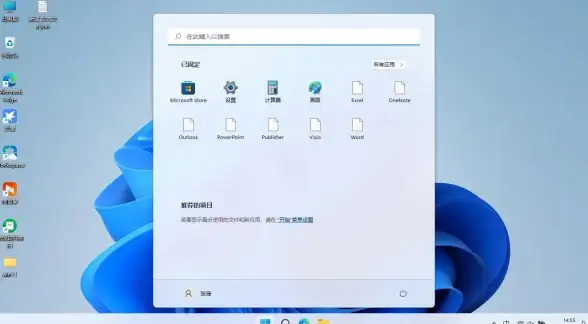
本文由 袭煜祺 于2025-08-22发表在【云服务器提供商】,文中图片由(袭煜祺)上传,本平台仅提供信息存储服务;作者观点、意见不代表本站立场,如有侵权,请联系我们删除;若有图片侵权,请您准备原始证明材料和公证书后联系我方删除!
本文链接:https://vps.7tqx.com/wenda/691201.html
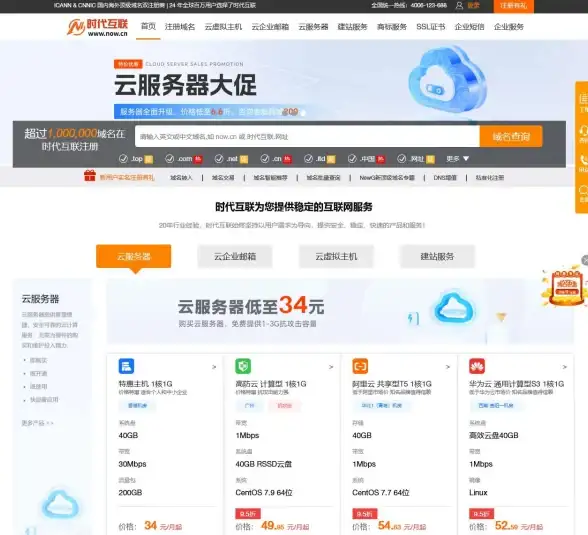








发表评论